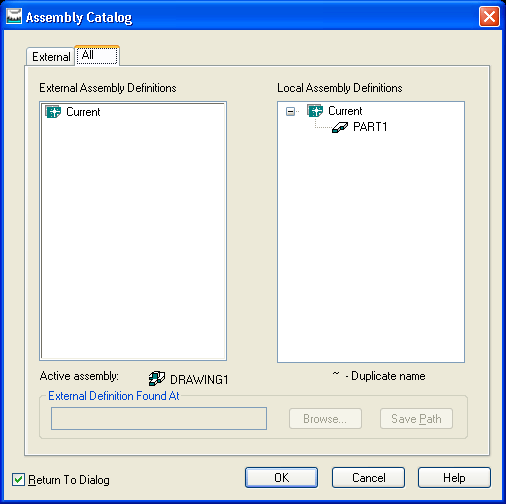Создание новой детали
В процессе продолжения разработки у вас может возникнуть необходимость добавить в конструкцию новые детали и компоненты. В пакете Mechanical Desktop такие многодетальные конструкции называются сборками. Достаточно сообщить программе о своем желании создать новую деталь и затем после ее завершения поместить ее в каталог.
 Для создания новой детали используйте следующую последовательность шагов. Выберите в выпадающем меню путь:
Для создания новой детали используйте следующую последовательность шагов. Выберите в выпадающем меню путь:
Part › Part › New Part или введите с клавиатуры AMNEW и нажмите клавишу Enter или щелкните мышью на пиктограмме.
Введите Р и нажмите клавишу Enter (Р означает деталь).
- Enter the Part Name: <Part 2> (Введите имя новой детали) Enter
- New Part Created
Созданные детали помещаются в область, называемую Assembly Catalog (Каталог сборки). Детали могут вызываться из каталога для использования в сборке.
Если возникнет необходимость убрать деталь с экрана с целью освободить место для новой, воспользуйтесь командой ERASE, но ответьте No, когда программа спросит у вас, хотите ли вы удалить описание данной детали (из каталога). Экран очистится, однако деталь можно будет вызвать на экран позже во время создания сборочного чертежа.
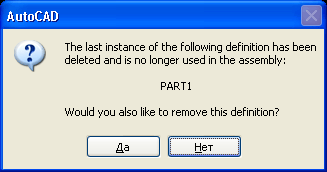
 Для того чтобы просмотреть детали, уже занесенные в каталог, введите с клавиатуры AMCATALOG и нажмите клавишу Enter или щелкните мышью на пиктограмме Catalog.
Для того чтобы просмотреть детали, уже занесенные в каталог, введите с клавиатуры AMCATALOG и нажмите клавишу Enter или щелкните мышью на пиктограмме Catalog.